Heim >Computer-Tutorials >Computerwissen >So überprüfen Sie die Version Ihres NVIDIA-Grafikkartentreibers und zeigen sie in Windows 11 an
So überprüfen Sie die Version Ihres NVIDIA-Grafikkartentreibers und zeigen sie in Windows 11 an
- WBOYWBOYWBOYWBOYWBOYWBOYWBOYWBOYWBOYWBOYWBOYWBOYWBnach vorne
- 2024-01-29 15:39:182327Durchsuche
Der
php-Editor Yuzai zeigt Ihnen, wie Sie die Grafikkartentreiberversion im Win11-System überprüfen. Klicken Sie zunächst mit der rechten Maustaste auf den Desktop und wählen Sie „Anzeigeeinstellungen“. Klicken Sie dann im Popup-Fenster auf „Erweiterte Anzeigeeinstellungen“. Wählen Sie als Nächstes im neuen Fenster die Option Eigenschaften des Anzeigeadapters aus. Im Fenster „Eigenschaften des Anzeigeadapters“ können Sie die Details Ihrer Grafikkarte sehen, einschließlich ihres Namens und ihrer Treiberversion. Wenn Sie eine NVIDIA-Grafikkarte verwenden, können Sie die Version des Grafikkartentreibers auch über die NVIDIA-Systemsteuerung überprüfen. Suchen Sie einfach das NVIDIA-Symbol in der Taskleiste, klicken Sie mit der rechten Maustaste und wählen Sie „NVIDIA-Systemsteuerung“. Wählen Sie in der Systemsteuerung „Systeminformationen“ > „Komponenten“ > „Anzeige“ > „Treiberversion“ und Sie können die detaillierten Versionsinformationen des NVIDIA-Grafiktreibers anzeigen. Ich hoffe, diese Methoden können Ihnen helfen!
So überprüfen Sie die Version des NVIDIA-Grafikkartentreibers
1. Öffnen Sie auf unserem Computer die Systemsteuerung.
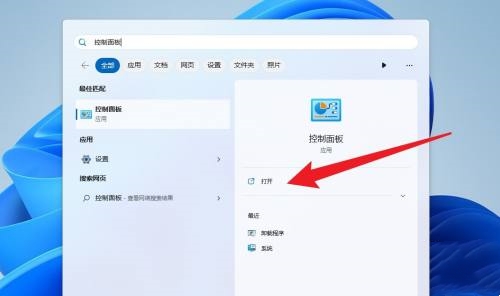
2. Klicken Sie nach dem Öffnen der Systemsteuerung auf „Programm deinstallieren“.
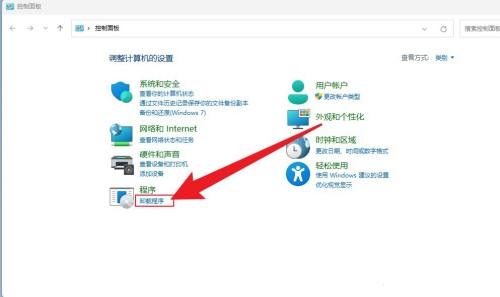
3. Suchen Sie im sich öffnenden Fenster nach der Grafikkarte und überprüfen Sie die Grafikkartenversion.
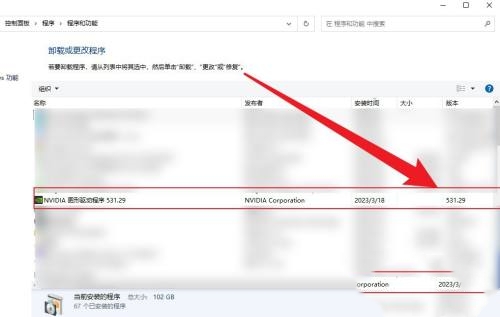
Das obige ist der detaillierte Inhalt vonSo überprüfen Sie die Version Ihres NVIDIA-Grafikkartentreibers und zeigen sie in Windows 11 an. Für weitere Informationen folgen Sie bitte anderen verwandten Artikeln auf der PHP chinesischen Website!
In Verbindung stehende Artikel
Mehr sehen- Wann wurde Win11 veröffentlicht?
- So setzen Sie diesen Computer in Win11 zurück
- Wie kann ich den Win11-Schlüssel anzeigen? Wie kann ich den Win11-Schlüssel anzeigen?
- Wie stelle ich das Startmenü in Win11 auf den klassischen Modus ein?
- Bringen Sie Ihnen Schritt für Schritt bei, wie Sie das Einschaltkennwort in Win11 deaktivieren

